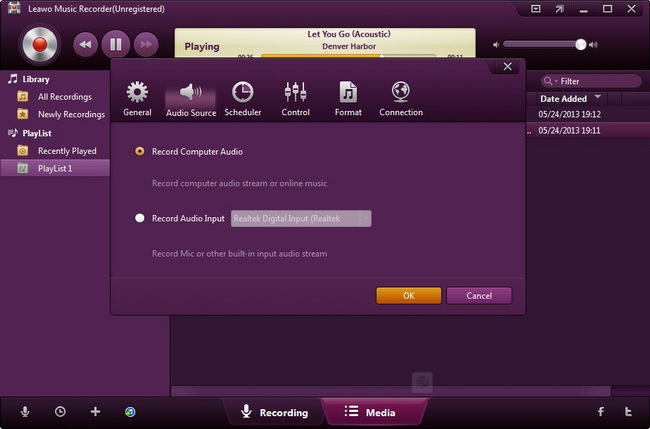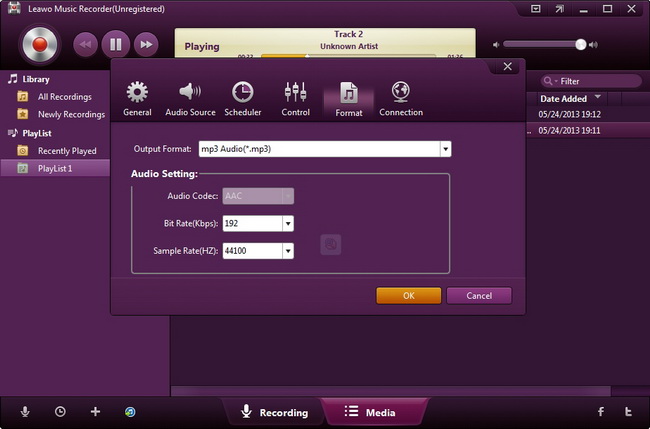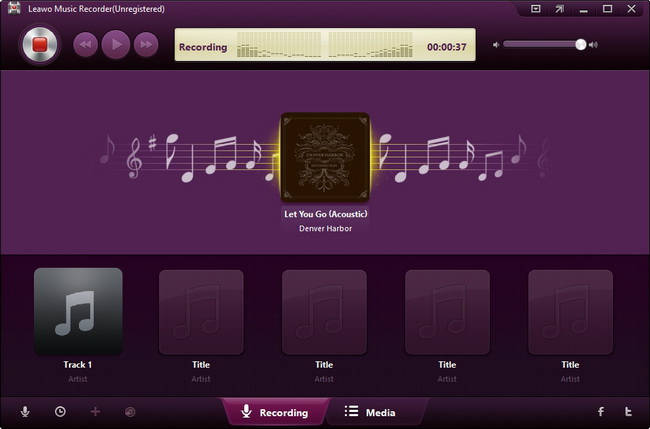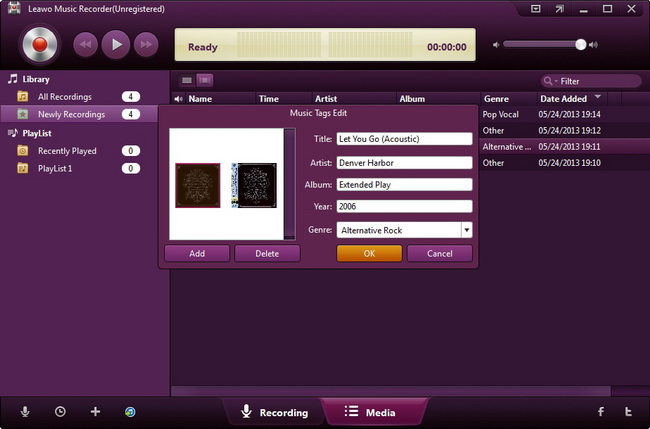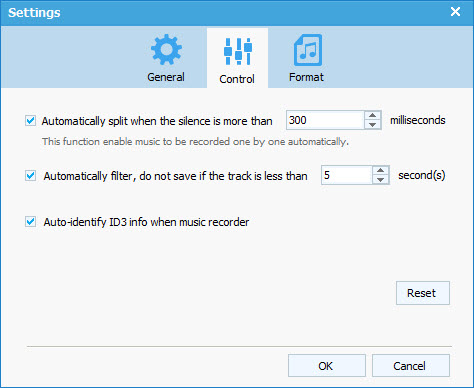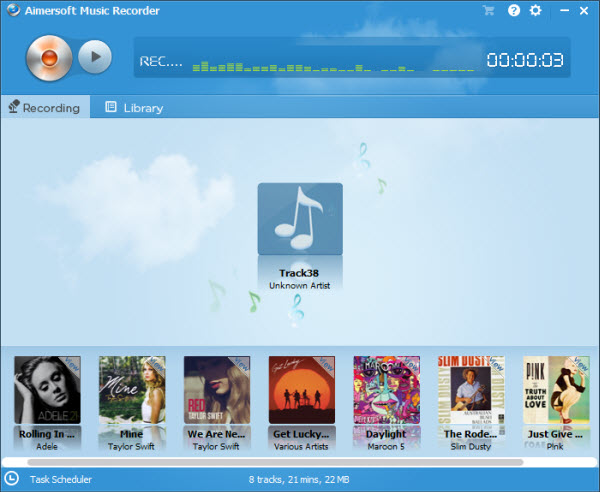Es gibt viele Online-Audio-Websites und Videoseiten, die wunderbare Songs anbieten, wie YouTube, Facebook, Pandora, Last.FM, BBC-Radio, Myspace, usw. Für verschiedene Online-Video-Websites, kann man kostenlose Downloader für Online-Video nutzen, um Online-Audios auf Computer oder andere Geräte herunterzuladen. Aber für Audio-Seiten wie Last.FM und Pandora gibt es keine Möglichkeit, Songs von diesen Seiten zu bekommen.
Jetzt ändert sich die Situation, denn es gibt viele Online-Audiorecorder auf dem Markt, die in der Lage sind, Online-Audio aufzunehmen. Die Online-Audiorecorder enthalten Leawo Music Recorder, Aimersoft Music Redorder und Apowersoft Free Online Audio Recorder.
Online Audio Recorder #1: Leawo Music Recorder
Der Leawo Music Recorder kann die Rolle eines Online-Audiorekorders spielen, der Ihnen hilft, Musik aus dem Internet aufzunehmen und im MP3- oder WAV-Format zu speichern, wie Sie es für mehrere Audioplayer wünschen. Dieser Online-Audiorekorder ist eine einfach zu bedienende, aber praktische Audioaufzeichnungs-App, die Musik aus dem Internet kostenlos für Sie herunterladen kann. Es könnte Online-Audiodateien von YouTube, Pandora, Last.FM, Napster, Spotify, GUBA, NPC, MySpace, usw. aufnehmen. Die andere Funktion, die dieses Online-Streaming-Audiorecorderprogramm zu einem der führenden Programme macht, ist, dass es automatisch Song-Tags zu aufgenommenen Audiodateien herunterladen und hinzufügen kann, einschließlich Songkünstler, Songalbum, Album-Artwork, Songname, usw.
Für Mac-Anwender ist der Leawo Music Recorder for Mac eine gute Lösung. Lesen Sie die folgenden Schritte, um zu erfahren, wie Sie ganz einfach online Audio aufnehmen und Musik kostenlos aus dem Internet beziehen können.
Laden Sie den Leawo Music Recorder herunter und installieren Sie ihn, bevor Sie eine Online-Audiodatei aufnehmen.
Die folgende einfache Schritt-für-Schritt-Anleitung zeigt Ihnen, wie Sie mit dem Leawo Mucis Recorder Online-Audiodateien unter Windows aufnehmen können. Die turotial für die Aufnahme von Online-Audiodateien auf dem Mac ist die gleiche, da die Benutzeroberfläche des Leawo Music Recorders die gleiche ist wie die seines Windows-Pendants. Daher können Mac-Anwender auch untenstehendes Know-how erhalten.
Schritt 1: Audioquelle auswählen
Der Leawo Music Recorder kann sowohl eingebaute Eingangs- als auch Computer-Audios aufnehmen. Wenn Sie eine Online-Audiodatei aufnehmen möchten, wählen Sie vor der Aufnahme “Computer-Audio aufnehmen” im Einstellungsfenster der Audioquelle, das durch Anklicken des Symbols “Audioquelle” in der linken unteren Ecke aufgerufen werden kann.
Schritt 2: Einstellungen für die Aufnahme der Ausgabe vornehmen
Klicken Sie auf die Schaltfläche mit umgekehrtem Dreieck in der rechten oberen Ecke, um das Fenster mit den Programmeinstellungen aufzurufen. Unter der Registerkarte “Format” müssen Sie das Format (MP3 oder WAV) für die Ausgabe von Aufnehmen einstellen. Sie können auch hier die Audioparameter einstellen. Unter der Registerkarte “Allgemein” müssen Sie das Ausgabeverzeichnis festlegen.
Hinweis: Bei Bedarf können Sie den Aufgabenplaner für die Aufnahme verwenden, um die Audioaufnahme zu planen. Klicken Sie auf die Schaltfläche ” Taskplaner ” unten links, um die Startzeit und Dauer des Aufnehmens einzustellen.
Schritt 3: Aufnehmen starten
Starten Sie dann das Aufnehmen, indem Sie auf die rote Starttaste klicken.
Hinweis: Klicken Sie auf die Schaltfläche Start, bevor Sie Online-Audios abspielen.
Schritt 4: Manuelles Bearbeiten bei Bedarf
Dieser Musikrekorder kann automatisch Musik-Tags wie Künstler, Album, Titel, Album-Cover, Jahr, Genre, usw. für Aufnahmen herunterladen und hinzufügen. Außerdem können Sie die Song-Tags manuell bearbeiten. Klicken Sie mit der rechten Maustaste auf die gewünschte Aufnahme und wählen Sie die Option “Musik-Tags bearbeiten”, um Musik-Tags zu bearbeiten.
Online-Audio-Recorder #2: Aimersoft Musik-Recorder
Mit den genau gleichen Funktionen wie der Leawo Music Recorder ist der Aimersoft Music Recorder ein weiteres Musikaufnehmen-Programm. Es ist in der Lage, Online-Videos aufzunehmen. Die Aimersoft Online Audio Recording Software kann Online-Audiodateien von Online-Radiosendern wie Pandora, Last.fm, AOL Radio, usw. und von Video-Sharing-Seiten wie YouTube, Hulu, Break, LiveLeak, usw. aufnehmen.
Wie kann man mit Aimersoft Music Recorder Streaming-Audio online aufnehmen oder Audio aus dem Internet aufnehmen? Laden Sie Aimersoft Music Recorder herunter und installieren Sie es auf Ihrem Computer. Führen Sie dann die folgenden Schritte aus, um das Aufnehmen der Online-Audiodatei zu starten.
Schritt 1: Stellen Sie das Ausgabeaudioformat und die Parameter ein.
Starten Sie Aimersoft Music Recorder, klicken Sie auf die Schaltfläche Einstellungen oben im Fenster und wählen Sie M4A oder MP3 als Zielaudioformat. Gleichzeitig können die Audio-Samplerate, der Encoder und die Bitrate eingestellt werden.
Schritt 2: Aufnehmen einstellen
Wechseln Sie auf dem Einstellfeld zur Taste ” Kontrolle “, um die Einstellung für die Aufnahmesteuerung festzulegen, mit der Sie Songs einzeln aufnehmen, disqualifizierte Spuren filtern und ID3-Informationen automatisch hinzufügen können. Es sollte im Gedächtnis bleiben, dass Sie zuerst diese Musikaufnahmesoftware mit der Aufnahme beginnen und dann Ihre Audioquelle im Internet abspielen sollten.
Schritt 3: Aufnehmen der Online-Audiodatei starten
Gehen Sie zurück zur Hauptschnittstelle des Online-Streaming-Audiorecorders und klicken Sie auf die Schaltfläche Aufnehmen, um sich auf den Aufnahmeprozess vorzubereiten. Suchen Sie nun einfach nach der Musik, die Sie im Internet aufnehmen möchten und spielen Sie die Musik wie gewohnt ab. Der Audiorecorder beginnt sofort mit der Aufnahme der Online-Audiodatei.
Online-Audiorekorder #3: Apowersoft kostenloser Online-Audiorekorder
Apowersoft Free Online Audio Recorder ist ein kostenloser Online-Audio-Recorder für Windows-Anwender. Im Gegensatz zu diesen beiden oben genannten Online-Audiorecordern hat Apowersoft Free Online Audio Recorder zusätzlich zur Desktop-Programmversion eine Online-Version, die auf einer Webseite ausgeführt werden sollte. Obwohl es sich um einen kostenlosen Online-Audiorekorder handelt, ist sein Mac-Pendant ein kostenpflichtiges Programm Apowersoft Audio Recorder for Mac mit einem Preis von 39,95 $.
Für Windows-Benutzer, die es vorziehen, eine Online-Audiodatei auf einer Webseite in einem Browser aufzunehmen, sollten sie beim ersten Verwenden einen Launcher herunterladen und installieren. Dann können sie mit einem einzigen Klick auf den Online-Audiorecorder zugreifen. Wenn der Audiorecorder aktiviert ist, führen Sie die folgenden Schritte aus, um Audio online aufzunehmen.
- Schritt 1: Klicken Sie auf “Aufnehmen starten” und wählen Sie dann die Audioquelle (Mikrofonsound, Systemsound oder beide).
- Schritt 2: Steuern Sie die Audioaufnahme, indem Sie auf die Schaltflächen “Start”, “Pause” und “Stop” klicken.
- Schritt 3: Klicken Sie auf die Schaltfläche “Im Ordner anzeigen”, um die aufgenommene Datei im Ausgabeverzeichnis zu finden.
Das folgende ist ein Tutorial-Video-Guide, um Anwendern anschaulich zu zeigen, wie man Online-Audio mit Apowersoft Free Online Audio Recorder aufnimmt.
Vergleich zwischen diesen 3 besten Online-Audiorecordern
Diese 3 besten Online-Audiorecorder sind alle in der Lage, Online-Audiodateien aufzunehmen, was es schwierig macht, die richtige auszuwählen. Sie können sich die folgende Vergleichstabelle ansehen, bevor Sie Ihre Entscheidung treffen.
| Leawo Music Recorder | Aimersoft Music Recorder | Apowersoft Free Online Audio Recorder | |
| Audioquelle für die Aufnahme auswählen |  |
Nicht anwendbar |  |
| Mikrofon-Eingabedatei aufnehmen Audio-Datei |  |
Nicht anwendbar |  |
| Online-Audiodatei aufnehmen |  |
 |
 |
| Systemaudiodatei aufnehmen |  |
 |
 |
| Aufgabenplaner für Aufnehmen |  |
 |
Nicht anwendbar |
| Detaillierte Audioparameter |  |
 |
Nicht anwendbar |
| Automatisches Hinzufügen von ID3-Informationen für Musikaufnahmen |  |
 |
nur manuelles Hinzufügen zur Verfügung |
| Aufgenommene Musik zu iTunes hinzufügen |  |
 |
Nicht anwendbar |
| Persönliche Wiedergabeliste erstellen |  |
 |
Nicht anwendbar |
| Musikaufnahmen automatisch aufteilen/filtern |  |
 |
Nicht anwendbar |
| Musikaufnahmen frei verwalten |  |
Nicht anwendbar |  |
| Musikaufnahmen manuell bearbeiten |  |
Nicht anwendbar |  |
| Mac-Version |  |
 |
 |
| Preis | $19.99 | $29.00 | Es ist kostenlos, aber sein Mac-Pendant verlangt $39,95. |